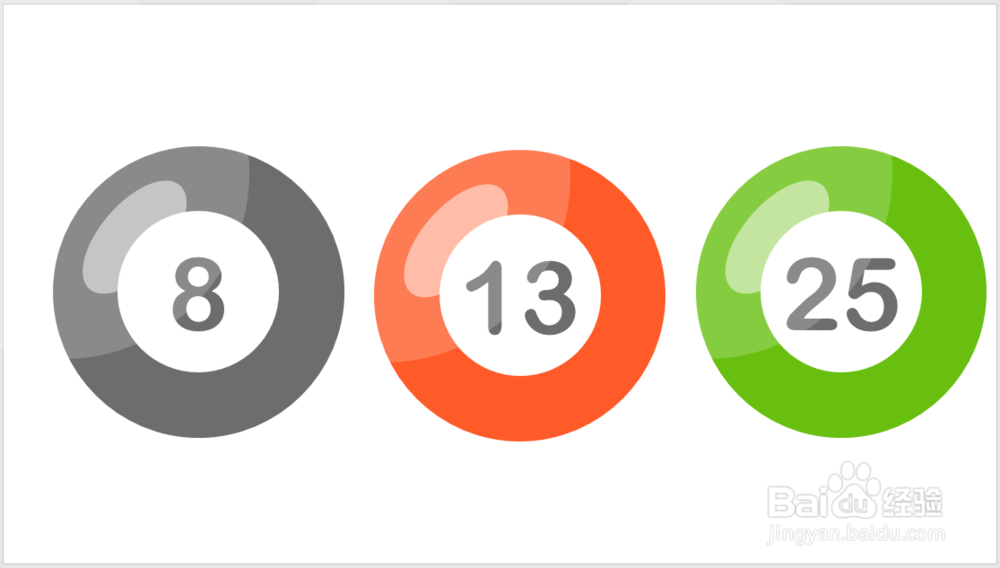1、打开PPT,建立空白演示文稿。
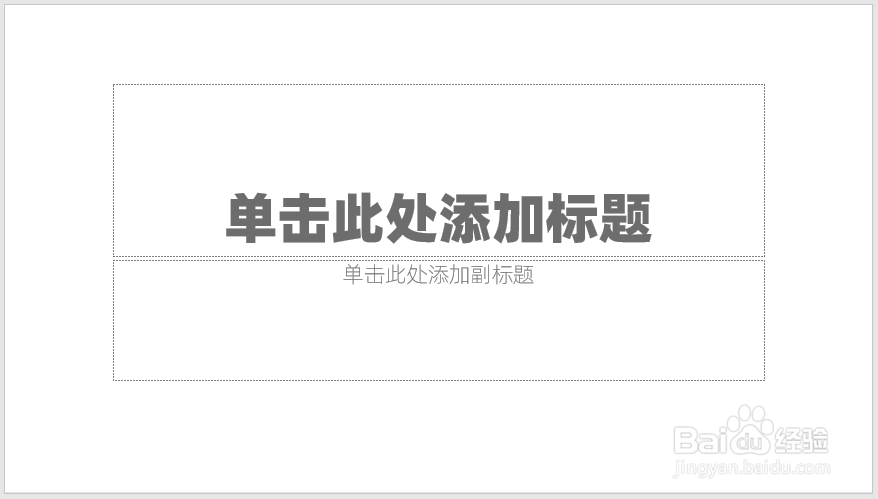
2、插入一个圆形。
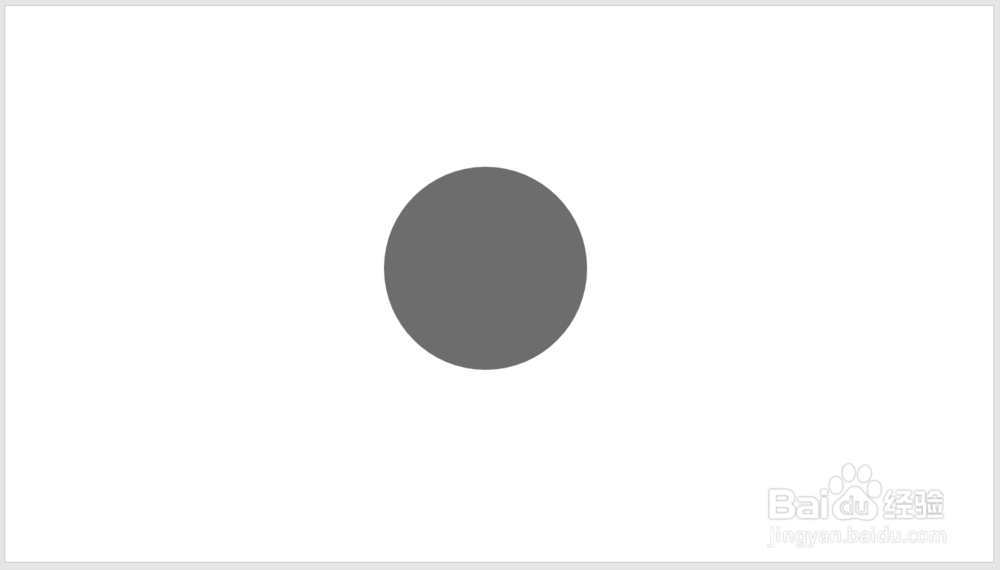
3、再插入一个圆形,填充为白色,放在大圆的中间。
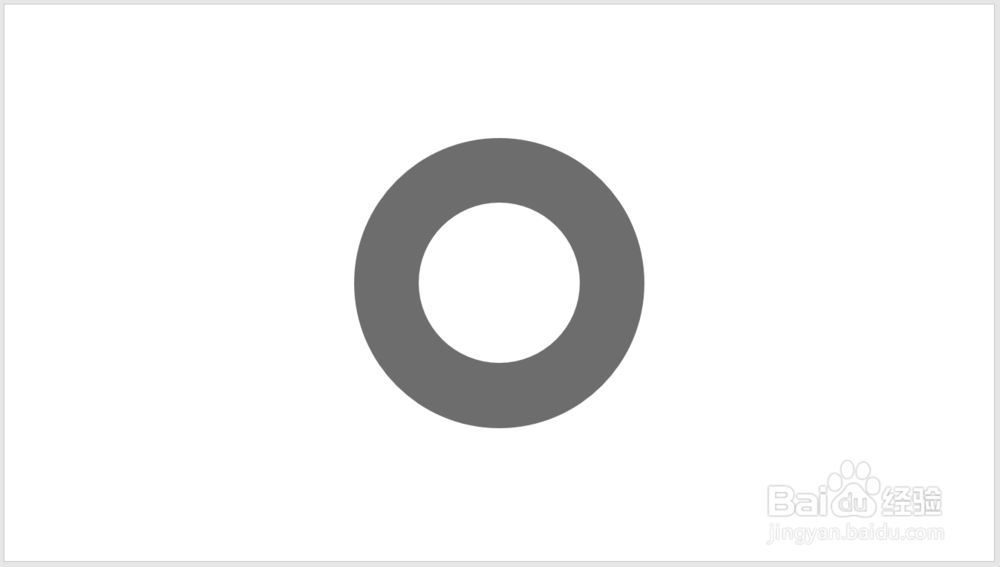
4、插入文本框,输入数字,放在小圆中央。
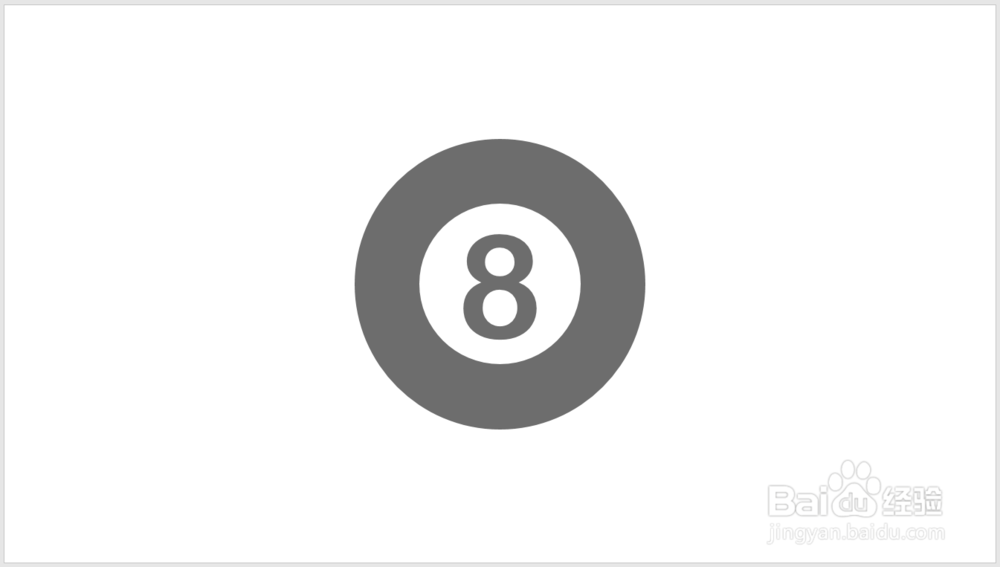
5、再插入一个圆形,填充为半透明白色,放在顶层,形成高光效果。

6、再插入一个椭圆形,设置半透明白色,放在白色圆形和底部圆形之间。也是作为高光效果。
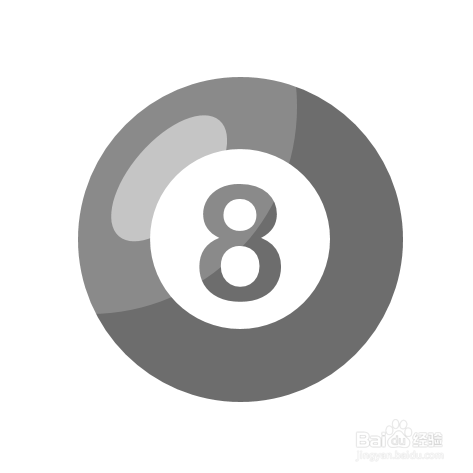
7、把得到的形状组合起来,复制多份,更改数字,再设置不同的填充色,就得到了最终的效果。
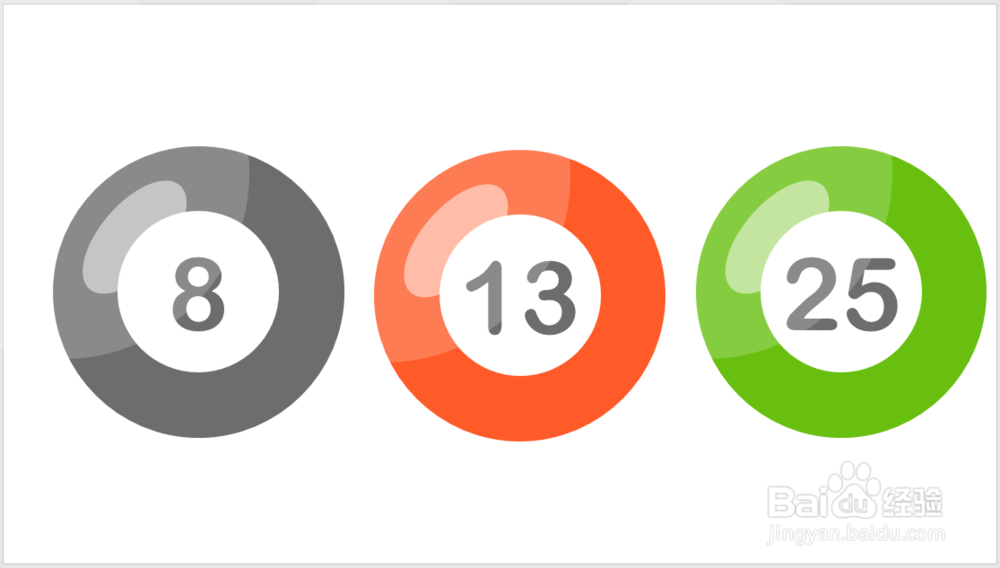
时间:2024-11-01 21:16:08
1、打开PPT,建立空白演示文稿。
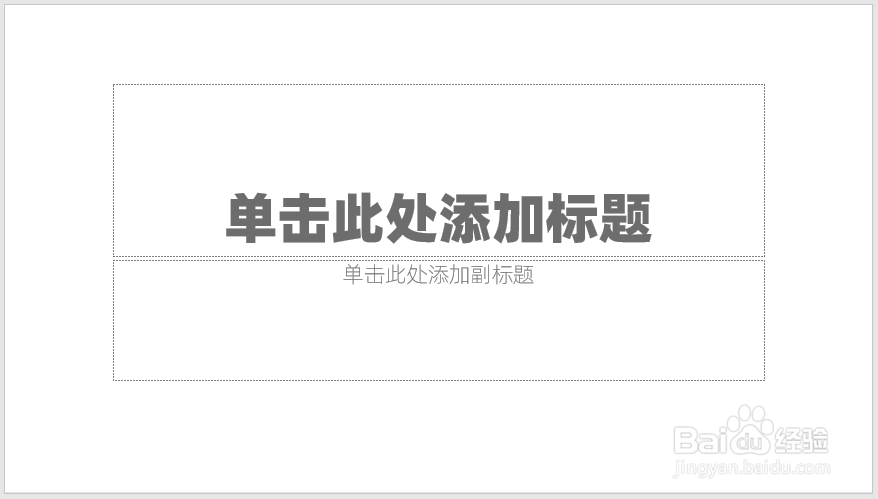
2、插入一个圆形。
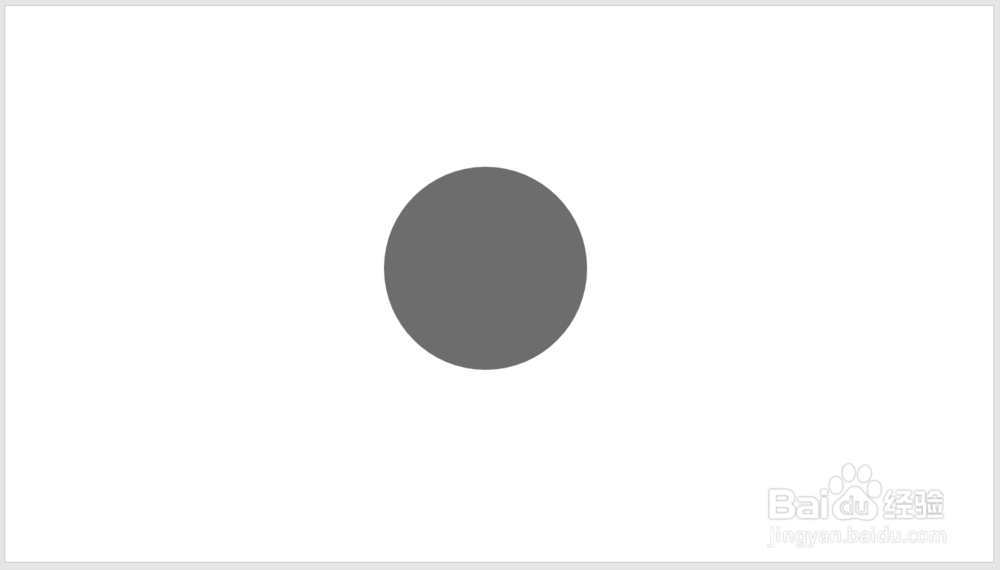
3、再插入一个圆形,填充为白色,放在大圆的中间。
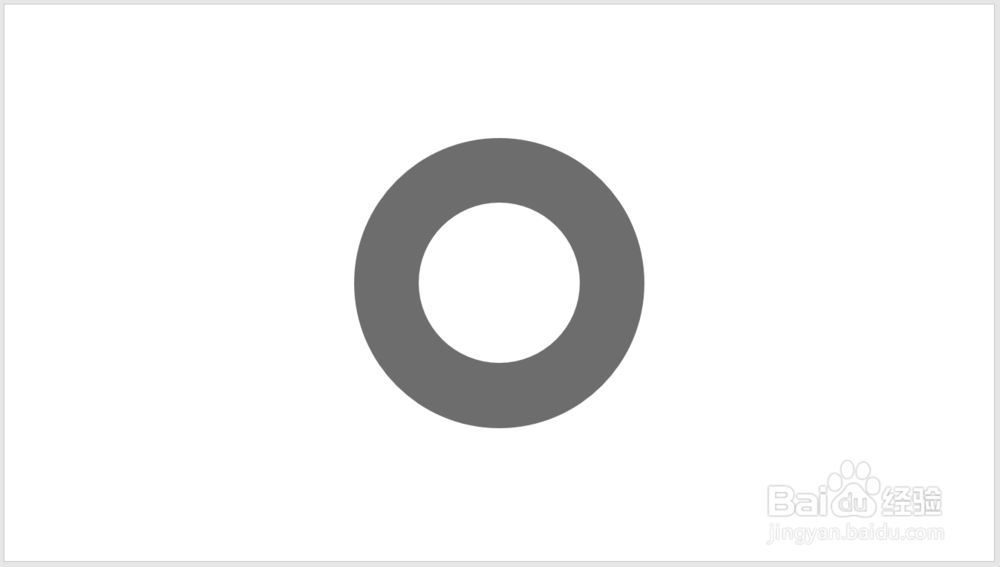
4、插入文本框,输入数字,放在小圆中央。
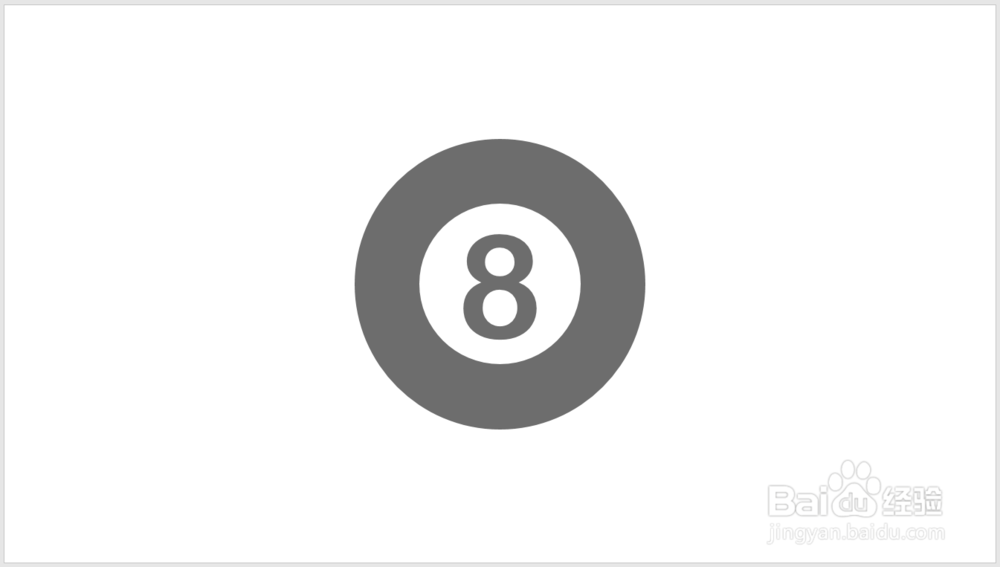
5、再插入一个圆形,填充为半透明白色,放在顶层,形成高光效果。

6、再插入一个椭圆形,设置半透明白色,放在白色圆形和底部圆形之间。也是作为高光效果。
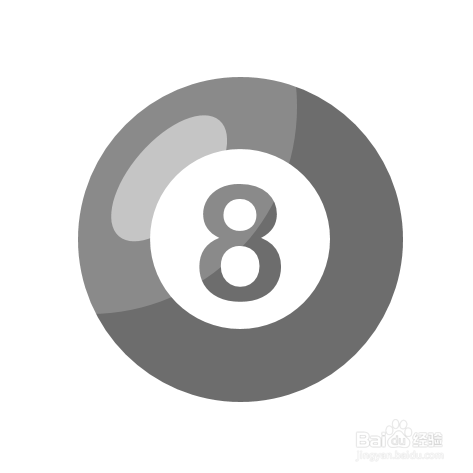
7、把得到的形状组合起来,复制多份,更改数字,再设置不同的填充色,就得到了最终的效果。